对于一个具有多重标题的文档而言,用户往往需要按照文档中标题的层次来查看文档(如只查看某重标题或查看所有文档等),大纲视图方式则正好可解决这一问题。
大纲视图方式是按照文档中标题的层次来显示文档,用户可以折叠文档,只查看主标题,或者扩展文档,查看整个文档的内容,从而使得用户查看文档的结构变得十分容易。
在这种视图方式下,用户还可以通过拖动标题来移动、复制或重新组织正文,方便了用户对文档大纲的修改。
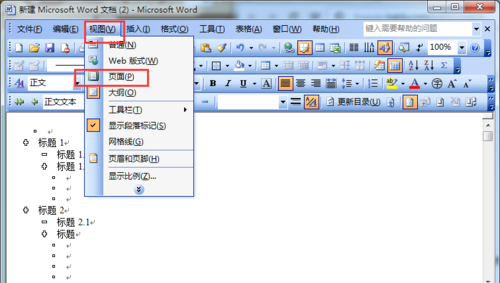
电脑应用基础应用Word
采用大纲视图方式显示文档的办法为:
执行【视图】菜单中的【大纲】命令,或按下Alt+Ctrl+O组合键在大纲视图中,能查看文档的结构,还可以通过拖动标题来移动、复制和重新组织文本。还可以通过折叠文档来查看主要标题,或者展开文档以查看所有标题,以至正文内容。大纲视图还使得主控文档的处理更为方便。主控文档有助于使较长文档(如有很多部分的报告或多章节的书)的组织和维护更为简单易行。大纲视图中不显示页边距、页眉和页脚、图片和背景。
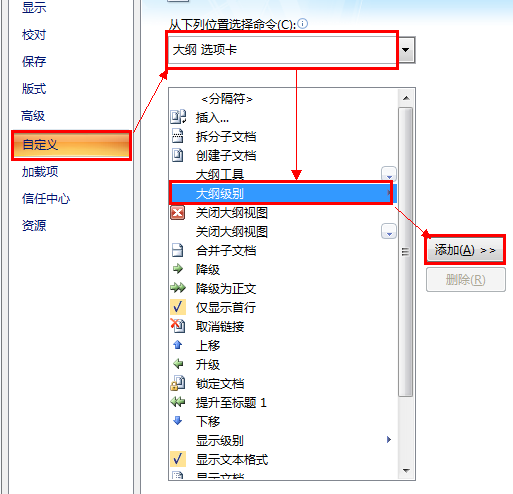
电脑应用基础应用Word
大纲视图能够显示文档的结构。大纲视图中的缩进和符号并不影响文档在普通视图中的外观,而且也不会打印出来。
使用大纲视图,可以方便地重新调整文档的结构。用户可以在大纲视图中上下移动标题和文本,从而调整它们的顺序。此外,用户还可以将正文或标题“提升”到更高的级别或“降低”到更低的级别。
要在大纲中提升、降低大纲级别,可以使用【大纲】工具栏上的各个按钮。
即可加入考研、考公考编、四六级、计算机等级考试、教师编等【免费网课网盘群组】
易和谐资料优先在群组内补发
或者夸克APP内搜索群号:970062162



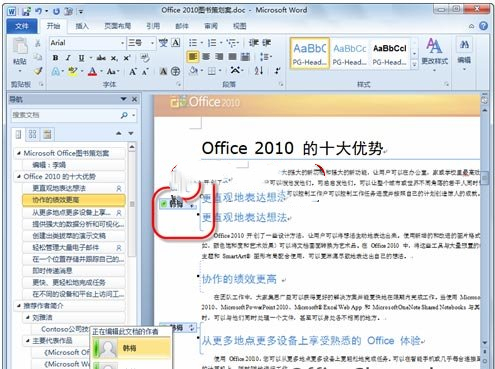
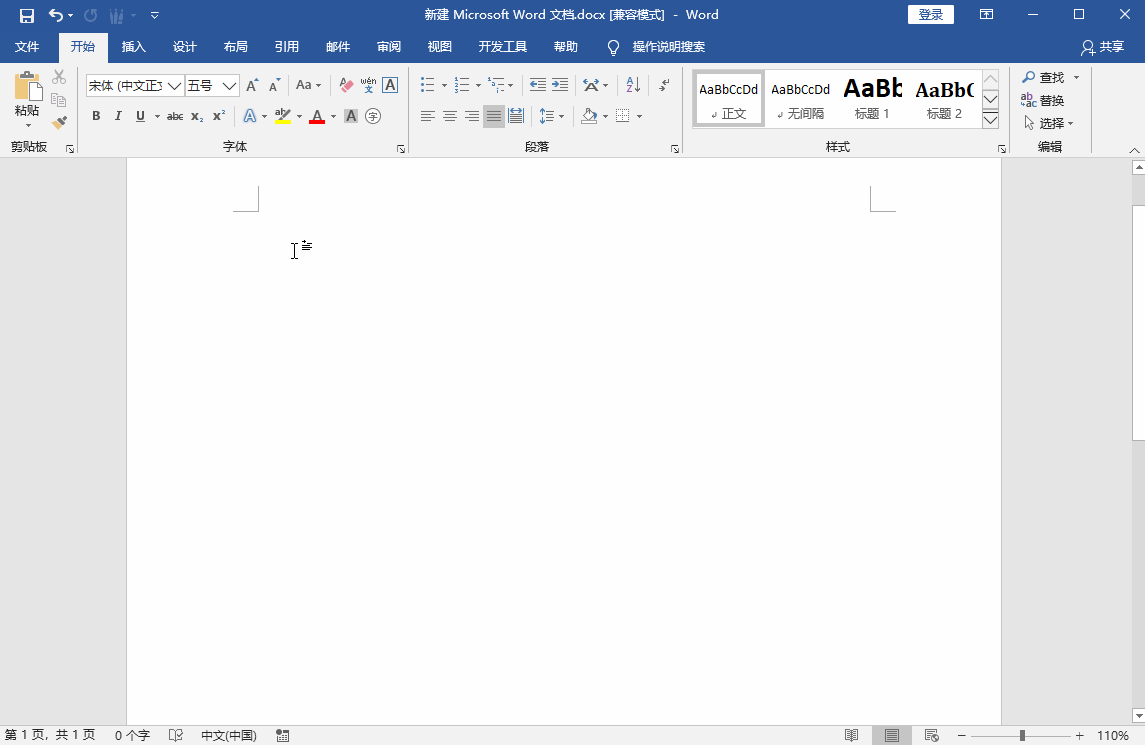
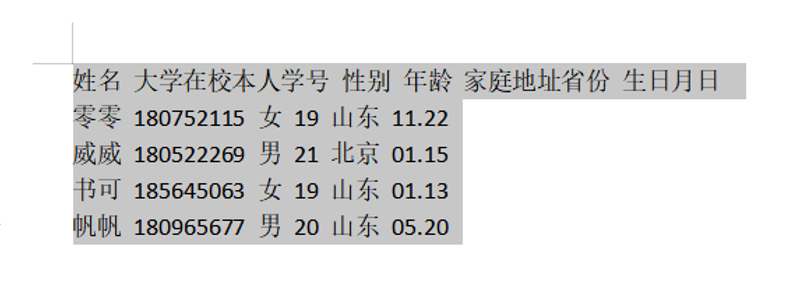
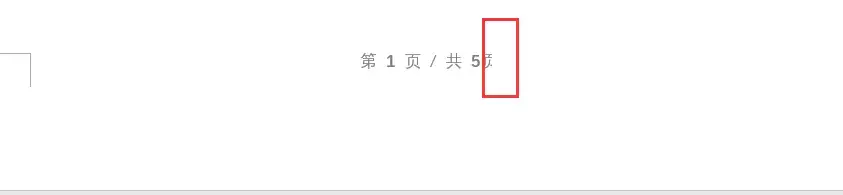

![表情[ciya]-叨客学习资料网](https://www.leobba.cn/wp-content/themes/zibll/img/smilies/ciya.gif)



暂无评论内容